Oblíbený

AnyRec Screen Recorder
Snímek obrazovky na celou obrazovku, celou stránku nebo vlastní oblast.
Bezpečné stahování
Jak převést snímek obrazovky do PDF snadno a pohodlně
Pořizování snímků obrazovky je nezbytnou součástí pracovního postupu při používání počítačů. Ať už chcete vytvořit infografiku nebo sdílet pořízený obrázek na sociálních sítích, možná budete potřebovat vytvořit snímek obrazovky do souboru PDF. Mezi možné způsoby, jak… převod snímků obrazovky do PDF, otestovali a ověřili jsme 4 nejlepší metody, které fungují dobře. S těmito metodami můžete snadno pořídit snímek obrazovky a převést jej do PDF pro sdílení. Ať už chcete oříznout určitou část obrazovky do snímku obrazovky nebo převést celou webovou stránku do PDF, máme níže uvedená řešení:
Seznam průvodců
Celkově nejlepší způsob, jak převést snímek obrazovky do PDF Další způsoby, jak vytvořit snímek obrazovky do PDF Časté dotazy o vytváření snímku obrazovky do PDFCelkově nejlepší způsob, jak převést snímek obrazovky do PDF
Pokročilý software pro snímky obrazovky by neměl pouze převést snímek obrazovky do formátu PDF, ale má také funkce oříznutí, úpravy, přidávání anotací a tak dále. Mezi pokročilým softwarem pro snímání obrazovky jsme testovali, AnyRec Screen Recorder je daleko nad vším ostatním na vrcholu potravního řetězce. Měli byste také možnost upravovat personalizované klávesové zkratky pro urychlení procesu pořizování snímků obrazovky.

Snadno pořizujte snímky obrazovky na Windows/Mac.
Poskytněte možnosti pro zachycení celoobrazovkového, přizpůsobeného regionu a výběru oken obrazovky.
Výkonné nástroje pro úpravu snímků obrazovky.
Snadno použitelné klávesové zkratky pro pořizování snímků obrazovky kdykoli
Bezpečné stahování
Bezpečné stahování
Krok 1.Spusťte program
Stáhněte si AnyRec Screen Recorder do počítače z oficiálních stránek. Na hlavní obrazovce programu klikněte na tlačítko "Snímek obrazovky". Případně stiskněte kombinaci kláves „Ctrl+Alt+C“ na počítači se systémem Windows.
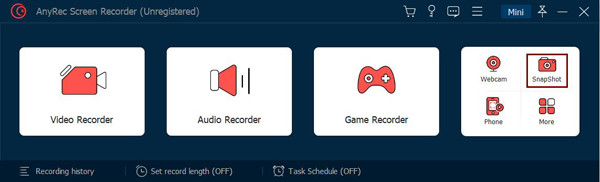
Krok 2.Vyberte oblast snímku obrazovky
Umístěte kurzor myši nad levý horní roh oblasti snímku obrazovky. Přetažením vyberte danou oblast. Snímek obrazovky by se automaticky uložil do fronty.
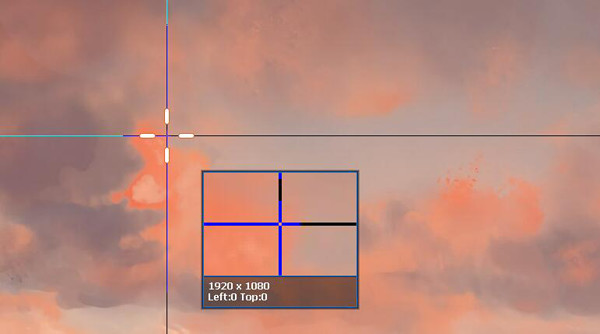
Krok 3Upravit a uložit snímky obrazovky
Vedle snímku obrazovky by se přímo pod ním objevil panel nástrojů. Přidejte poznámky a úpravy na snímky obrazovky, jak si přejete. Pro potvrzení klikněte na tlačítko "Uložit".

Další způsoby, jak vytvořit snímek obrazovky do PDF
Metoda 1. Pomocí aplikace Windows Paint App převeďte snímek obrazovky na PDF
Krok 1.Pořiďte snímek obrazovky pomocí preferované aplikace pro snímky obrazovky v systému Windows.
Krok 2.Klikněte pravým tlačítkem na snímek obrazovky a vyberte možnost „Otevřít pomocí > Malování“.
Krok 3Na hlavní obrazovce aplikace Microsoft Windows Paint App klikněte v nabídce na tlačítko „Soubor“ a dále vyberte možnost „Tisk“.
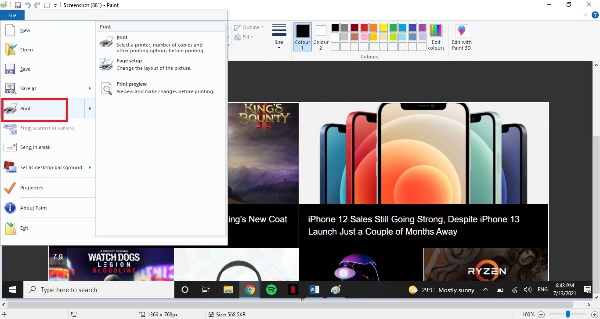
Krok 4.V dalším okně vyberte možnost „Microsoft Print to PDF“ a klikněte na tlačítko „Tisk“ dále. Objeví se dialogové okno, ve kterém vyberete umístění pro uložení souboru PDF.
Metoda 2. Pomocí aplikace Internet Explorer v systému Windows převeďte snímek obrazovky na PDF
Krok 1.Pořiďte snímek obrazovky pomocí preferované aplikace pro snímky obrazovky v systému Windows.
Krok 2.Klikněte pravým tlačítkem na snímek obrazovky a vyberte možnost „Otevřít pomocí > Internet Explorer“.
Krok 3Jakmile je prohlížeč otevřený, stisknutím kombinace kláves „Ctrl + P“ vytiskněte snímek obrazovky.
Tipy
Pokud chcete webovou stránku změnit na snímek obrazovky, můžete přeskočit Krok 1 a Krok 2 a přejít přímo na Krok 3. Tato metoda vám umožňuje snadno převést webovou stránku do souboru PDF, aniž byste museli stahovat další aplikaci pro snímky obrazovky.
Krok 4.V dalším okně vyberte možnost „Microsoft Print to PDF“ a klikněte na tlačítko „Tisk“ dále. Objeví se dialogové okno, ve kterém vyberete umístění pro uložení souboru PDF.
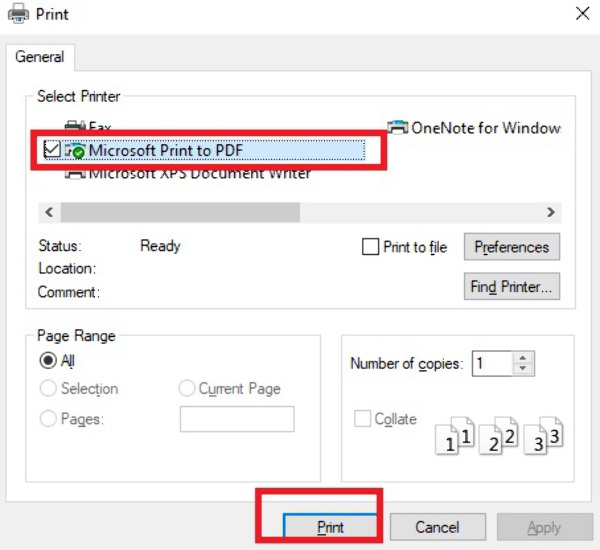
Metoda 3. Pomocí aplikace Preview na Macu převeďte snímek obrazovky na PDF
Výše uvedené metody fungují dobře na počítačích se systémem Windows. Co když však vlastníte MacBook? Zde je postup:
Krok 1.Pořiďte snímek obrazovky libovolnou metodou, kterou preferujete.
Krok 2.Na snímku obrazovky s aplikací „Preview App“. Na liště nabídek, která se nachází v horní části obrazovky notebooku, vyberte „Soubor > Exportovat jako PDF…“
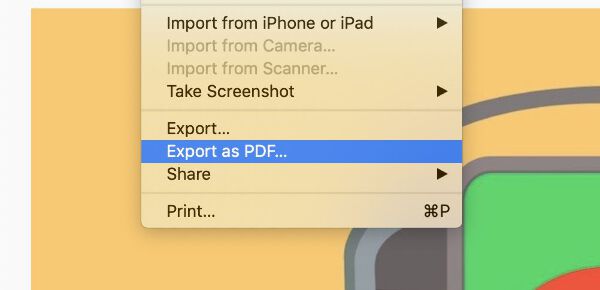
Krok 3Vyberte si název souboru a umístění, jak si přejete, a kliknutím na tlačítko „Uložit“ dokončete proces.
Časté dotazy o vytváření snímku obrazovky do PDF
-
1. Jak převedu snímek obrazovky na PDF v systému Android?
V systému Android existuje několik aplikací, které mají schopnost převést snímek obrazovky do souboru PDF. Aplikace jako Fotky Google, Microsoft Office Lens a Adobe Scan jsou nejoblíbenějšími možnostmi, které byste jim mohli vyzkoušet.
-
2. Jak pořídím snímek obrazovky v systému Windows bez tlačítka Print Screen?
Pokud vaše zařízení nemá tlačítko PrtScn, které se na klávesnici notebooků vyskytuje méně často, můžete stisknutím klávesy Fn, klávesy s logem Windows a mezerníku pořídit snímek obrazovky.
-
3. Jaká je klávesová zkratka pro pořízení snímku obrazovky ve Windows 10?
Existuje mnoho způsobů, jak pořídit rychlý snímek obrazovky v systému Windows 10. Můžete například použijte vestavěné nástroje Snip Tools systému Windowsnebo pokročilejší software pro snímání obrazovky, jako je Snagit.
Závěr
Jak jsme v tomto článku uvedli, existuje několik možných metod, jak převést snímek obrazovky do PDF. Mezi 4 nejlepšími metodami, které jsme testovali a ověřili, je použití profesionálního nástroje pro záznam obrazovky zdaleka nejlepší dostupnou možností, kterou bychom rádi navrhli.



